手机已经成为我们日常生活中不可或缺的一部分,而为了更好地满足用户的输入需求,手机厂商们也纷纷推出了各种各样的输入方式。其中苹果手机手写输入功能无疑是备受用户喜爱的一种方式。通过简单的设置,我们可以在iPhone上享受到手写输入的便捷与乐趣。无论是在快速记录灵感时,还是在发送信息时更加方便地输入文字,苹果手机手写输入功能都能满足我们的需求。接下来就让我们一起来了解一下苹果手机手写输入功能的使用方法吧!
苹果手机手写输入功能使用
具体方法:
1.打开苹果手机,在系统内点击设置的图标进入。
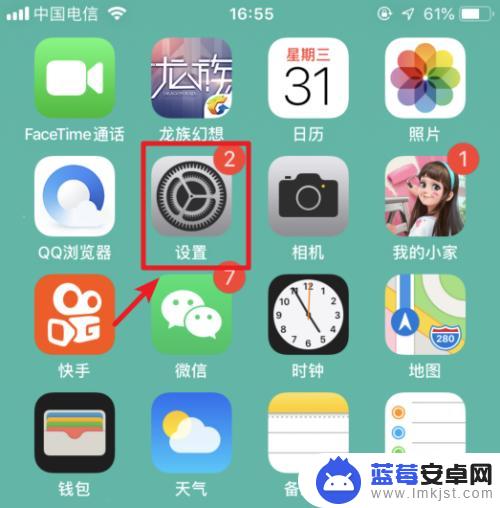
2.进入手机设置列表后,选择通用的选项进入。
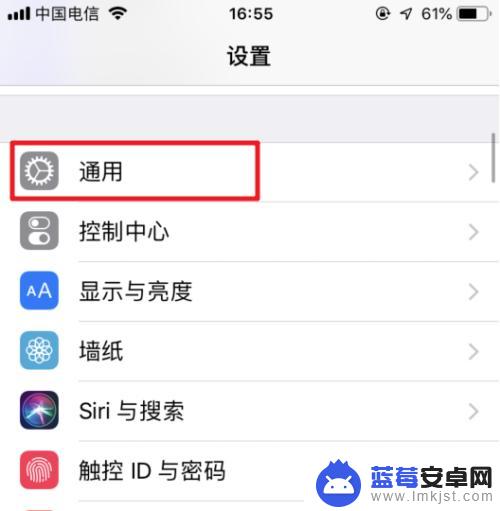
3.在通用设置内,点击“键盘”的选项。
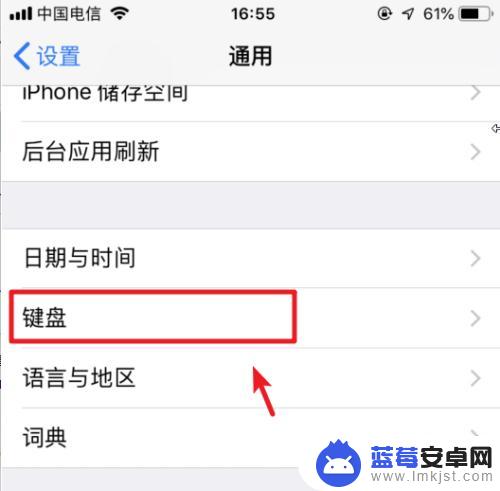
4.点击进入后,再次选择上方的键盘进入。
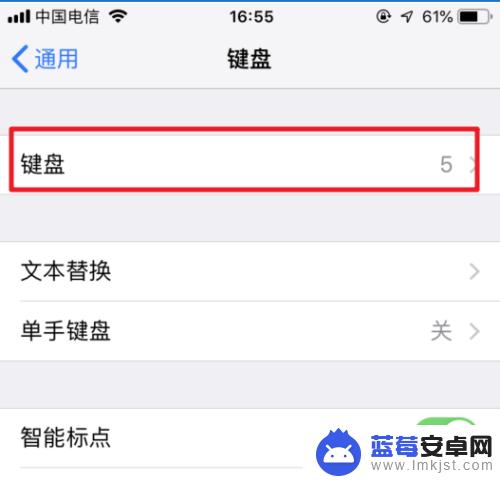
5.进入键盘管理界面,选择下方的“添加新键盘”。
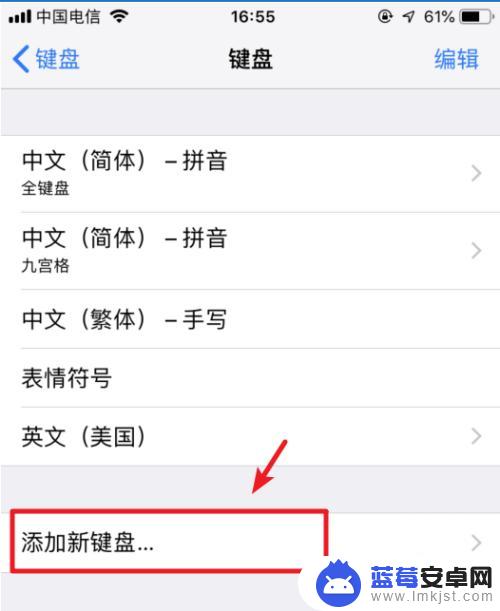
6.点击后,选择“中文(简体)”的选项。
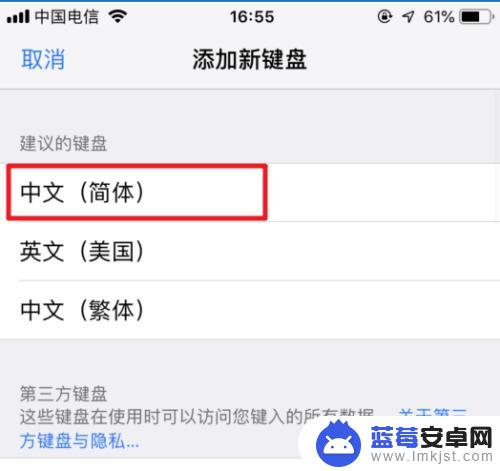
7.进入后,勾选手写的选项。然后点击右上方的完成。
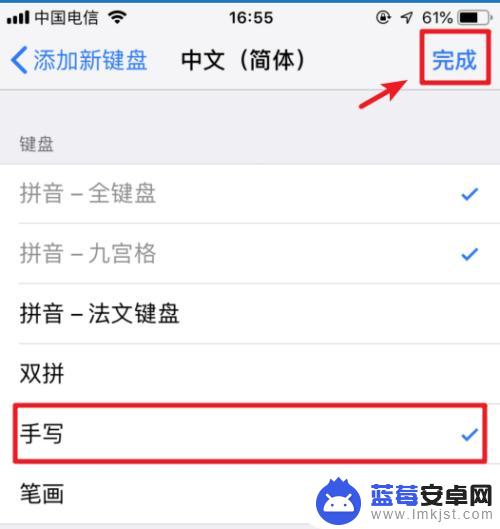
8.添加完毕后,在输入状态下。长按输入法下方的圆圈图标。
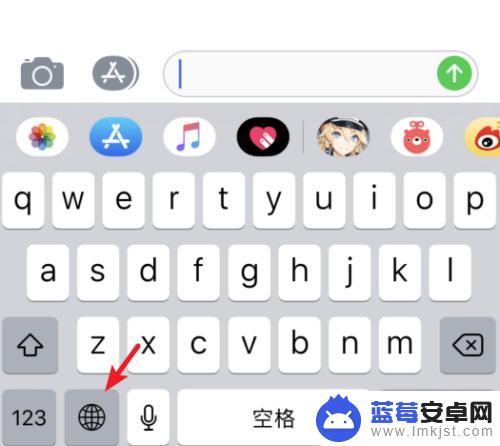
9.在上方的输入法内,点击简体手写的选项。
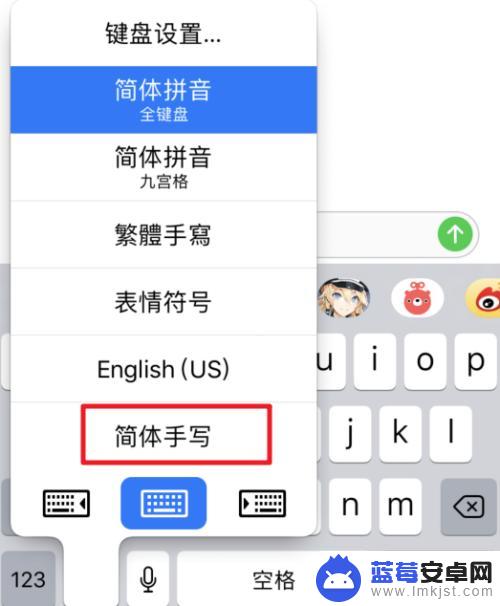
10.点击后,即可使用系统自带的输入法进行手写输入。
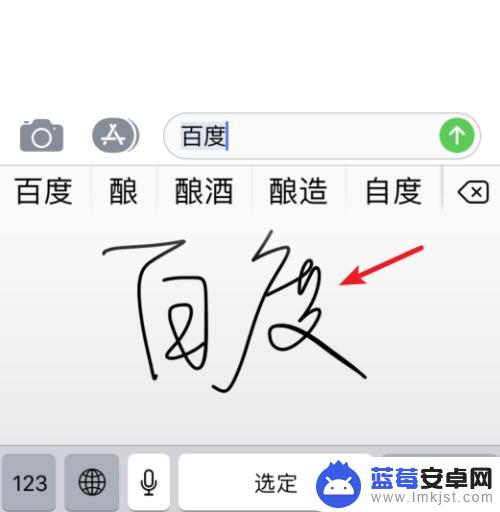
以上就是手机怎么用手输入的全部内容,有遇到相同问题的用户可参考本文中介绍的步骤来进行修复,希望能够对大家有所帮助。












